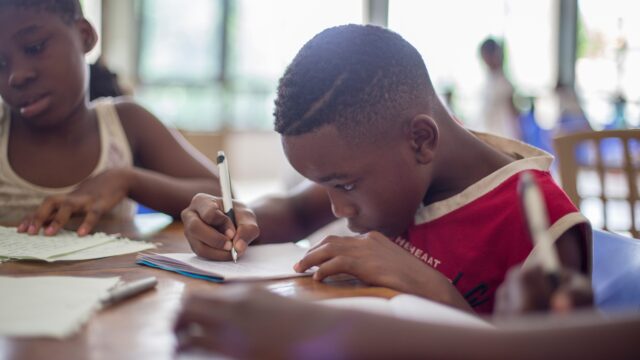GyazoのGIF動画が便利すぎる【使い方・ブログへの貼り付け方】

Gyazoのgif動画が便利そうなので、使い方を教えてください
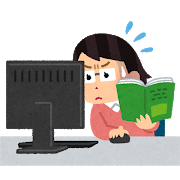
WordPressなど、ブログに貼り付ける使い方が知りたいです
このような質問にこたえます。
💡この記事でわかること
✍Gyazo GIFの使い方を2ステップで解説
⚡利用上の注意事項
😁さらに深堀り(ポインターを大きくしよう)
この記事を書くボクはとある埼玉県内大手メガネ小売チェーンのブログなど、複数のブログをWordPressで運用してきました。
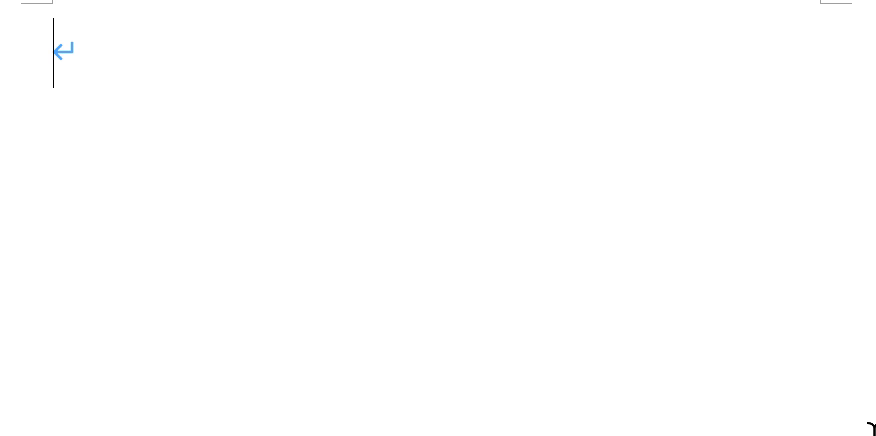

ちょっとしたパソコンの設定手順を誰かに共有したいときも便利ですよね
ちなみにGyazo GIFのダウンロードがこちらから。
Gyazo GIFの使い方を2ステップで解説
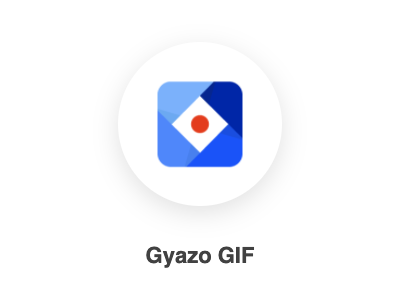
①Gyazo GIFの使い方
Gyazo GIFを起動したら、画面が薄くなるので、その状態でGIF動画を撮る範囲を指定しましょう。

スクリーンショットの要領で7秒間動画が撮れます
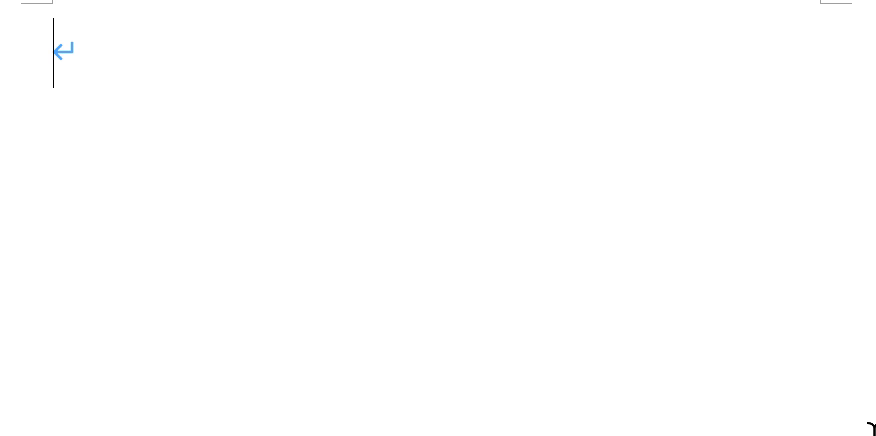
②WordPressなど、ブログに貼り付ける使い方
範囲を指定してスクリーンショットができたら、シェアボタンから、【HTMLをコピー】を選択して、WordPressにHTMLを貼り付ければ完成です。
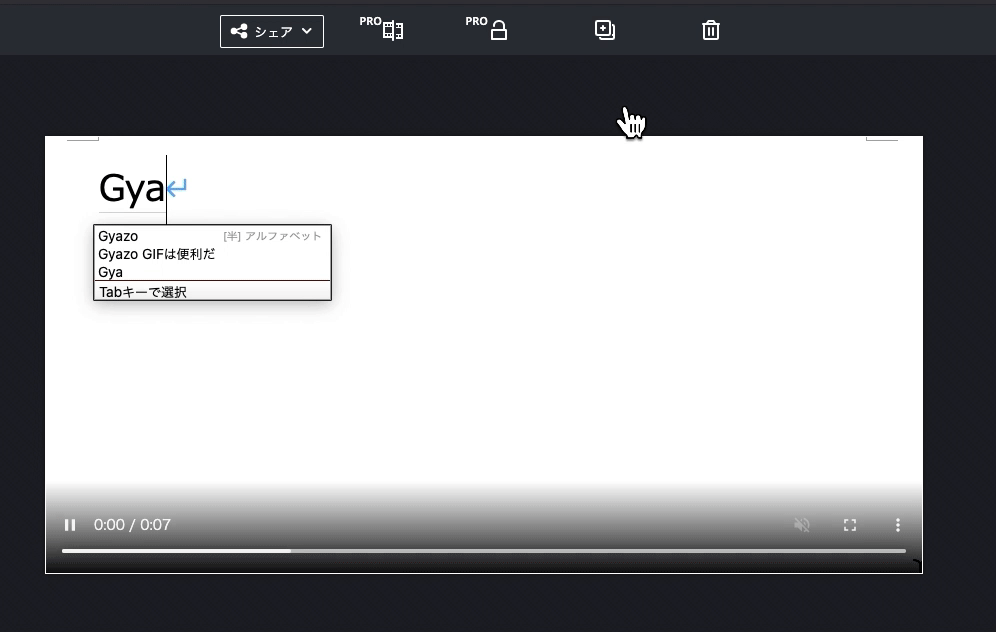
TwitterなどSNSでも使えますね。
利用上の注意事項
便利なGyazo GIFですが、無料版と有料版があります。
個人手には、無料版で使ってみて、もっとしっかり使い込んでみたい、という方は有料版にすることをおすすめします。
有料版の主な特徴
キャプチャー画像に矢印やテキスト、モザイクなどを素早く追加できます。専用のツールを用いることなくブラウザ上で完結するのでとても簡単です。
さらに深堀り(ポインターを大きくしよう)
ここからは、おまけです。
ちょっとしたパソコンの設定手順を誰かに共有したいなど、画面上のポインターを大きくしておくと、共有した相手が視認しやすくなります。
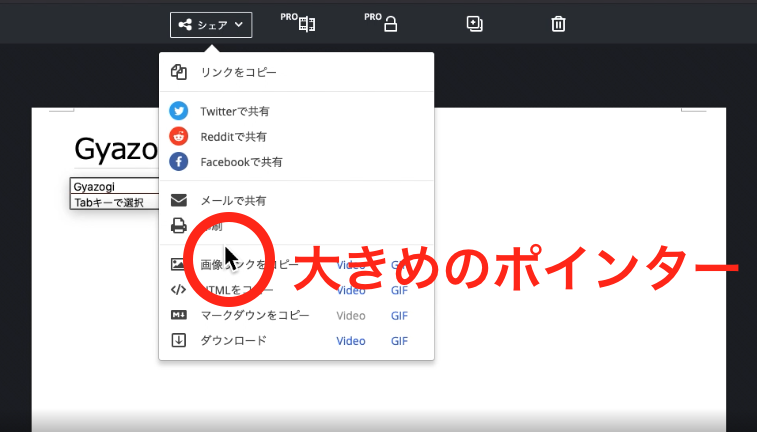
Mac
- Macで、アップルメニュー
 >「システム環境設定」と選択し、「アクセシビリティ」をクリックします。
>「システム環境設定」と選択し、「アクセシビリティ」をクリックします。 - 「ディスプレイ」をクリックして「カーソル」をクリックしてから、「カーソルのサイズ」スライダを右にドラッグして、サイズを大きくします。
詳細はこちらの記事にあります。
Windows10
設定>簡単操作>マウス>ポインターサイズを選ぶ
詳細はこちらの記事にあります
💡今日のなるほど